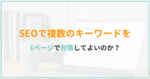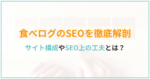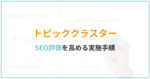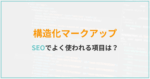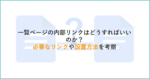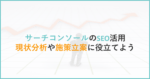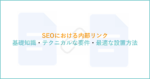GA4を使ったSEO分析!モニタリング項目と確認方法を解説
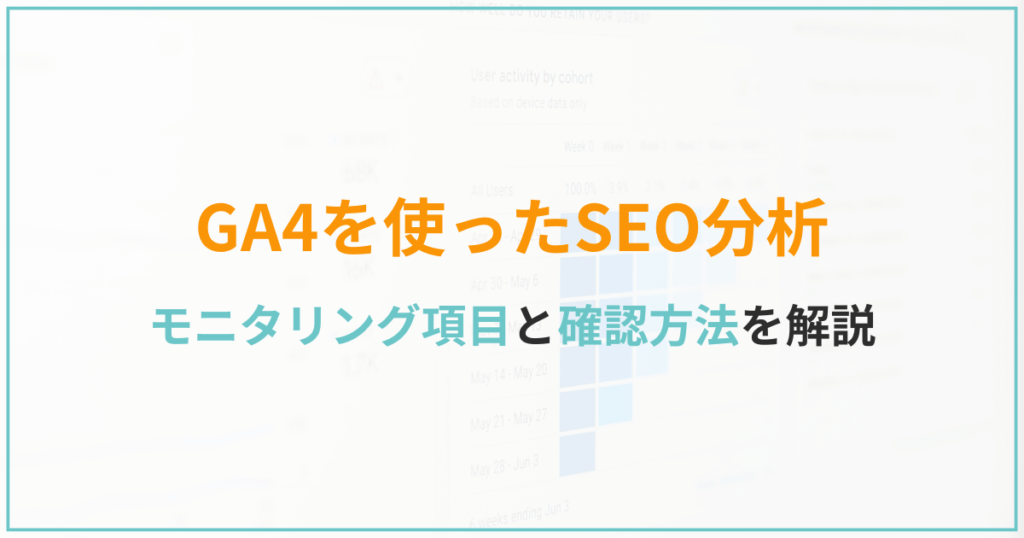
GA4は、SEOにおいて必須のツールです。GA4を活用することで、サイトやページへ訪問したユーザーの行動を的確に分析できるようになります。
本記事では、SEOに関わる分析業務に焦点を当てて、GA4の実践的な活用方法を紹介します。SEOで必要なモニタリング項目と、GA4での確認方法やレポート設定方法を理解して、今日から業務に活用していきましょう。
この記事の目次
【前提】SEOに必要なモニタリング項目
前提として、SEOに必要なモニタリング項目を整理しましょう。
SEOの最大の目標となる指標は「CV数」です。このCV数を増やすために、流入数とCVRの向上が必要です。特に流入数は、SEOに大きく関わる要素のため、しっかりとモニタリングする必要があります。
流入数に関わる要素
・キーワードバリエーション
・キーワードの検索順位
・キーワードの検索数
キーワードバリエーション
同じ意味ながら、表現が異なるキーワードのこと(類似語・同義語・略語など)
例)歯医者と歯科、ホームページ制作とHP制作など
GA4では、流入数そのもののモニタリングはできるものの、流入数に関わるそれぞれの項目は確認できません。Googleサーチコンソールやキーワードプランナーなどのツールを使って、流入数に関わる項目を確認する必要があることを覚えておきましょう。
| 項目 | 確認できるツール |
| キーワードバリエーション | Googleサーチコンソール ミエルカ |
| キーワードの検索順位 | Googleサーチコンソール DemandMetrics GRC |
| キーワードの検索数 | キーワードプランナー KeywordTools.io Ubersuggest |
GA4で追うべきモニタリング項目
基本的にGA4では、サイト全体やページごとの流入数やCV数を追っていきます。また、数値を分析する中で、数値に変化が起こった際の要因を考えることも必要です。GA4で追うべきモニタリング項目を紹介します。
①サイト全体の数値(流入数・CV数・CVR)
まずは、自然検索からの流入数やCV数、CVRを、サイト全体で見ることが重要です。サイト全体の流入やCVは伸びているのか、どのように変化しているのかに着目しましょう。
②ページ単位の数値(流入数・CV数・CVR)
自然検索からの流入数やCV数、CVRをページ単位で見ることも必要です。特に、流入数やCV数に変化がある場合に、どのページ・ページ群で変化が起こっているかを分析しましょう。
③CVRに変化が起こった際の要因
サイト全体やページ単位の数値を確認し、中でもCVRに変化が起こった際は、その要因を考えるようにしましょう。CVRに変化が起きた際に考えられる要因は、主に以下の内容です。
- ユーザーのモチベーションや属性が変わった
- ユーザーの行動が変わった
- ユーザーがCVに至る経路のどこかで歩留まりが起こった
特に2と3は、GA4でしっかり分析できます。また、GA4と並行して、Googleサーチコンソールで流入クエリやクリック率などの変化を見ることも必要です。
GA4を使ったサイト全体の数値確認&分析方法
ここからは、GA4を使って、どのように数値を確認していけばよいのかをお伝えします。まずは、サイト全体の流入数やCV数、CVRの確認方法を紹介します。
チャネル別の流入推移を確認する
まずは、サイト全体の自然検索からの流入数やCV数を簡易的に把握するために、チャネル別の流入推移を確認しましょう。
チャネル別の流入推移は、「レポート>集客>トラフィック獲得」で確認できます。
自然検索は、「Organic Search」を確認します。セッションで流入数を確認でき、キーイベントでCVとなる指標を選択してCV数を確認できます。
右上に表示される期間の項目で、期間の範囲を変えたり、比較したりすることで、自然検索からの流入数やCV数の動きを大まかに把握できます。
自然検索流入数を確認する
探索レポートを活用することで、各週や各月のセッション数(自然検索流入数)を実数で把握できます。
「自由形式」レポートの各項目を設定して、自然検索流入数を確認できるようにします。
左側に表示される「変数」の項目を以下のように設定します。
| 変数の項目 | 設定値 |
| セグメント | 自然検索流入 |
| ディメンション | 月 週 イベント名 ランディングページ+クエリ文字列 |
| 指標 | イベント数 アクティブユーザー数 総ユーザー数 セッション |
セグメントの自然検索流入の設定方法
①セグメントの項目の「+」をクリック
②「ユーザーセグメント」を選択
③新しい条件を追加で「セッションのデフォルトチャネルグループ」を選択
※検索窓に「セッションのデフォルト」と記入すると出てくる
④フィルタを追加で「含む」「Organic Search」を記入し、「いずれかの時点で」にチェックを入れて適用をクリック
⑤右上の「保存して適用」をクリック
「ディメンション」と「指標」は、各項目の「+」をクリックし、上記の該当項目を選択します。
なお、この変数の設定は後のレポートでも使用します。
続いて、変数の右側にある「設定」の項目を以下のように設定します。
| 設定の項目 | 設定値 |
| 手法 | 自由形式 |
| ビジュアリゼーション | テーブル |
| セグメントの比較 | 自然検索流入 |
| ピボット | 最初の列 |
| 行 | 月 |
| 最初の行 | 1 |
| 表示する行数 | 10 |
| ネストされた行 | No |
| 列 | – |
| 最初の列グループ | 1 |
| 表示する列グループ数 | 5 |
| 値 | セッション |
| セルタイプ | 棒グラフ |
| フィルタ | – |
すると、各月の自然検索流入数レポートが完成します。
月によって、自然検索からの流入数がどのように変動しているかを確認できます。行の値を「週」に設定すれば、週ごとのデータを確認できます。
自然検索流入数とCV数を同時に確認する
探索レポートでイベントを表示するレポートを作成することで、セッション数(自然検索流入数)とCV数を同時に確認できます。
通常、セッション数とイベント(CV数)を同時に見ることはできませんが、「session_start」というイベントを活用すれば、セッション数とCV数を同時に確認できます。
| 変数の項目 | 設定値 |
| セグメント | 自然検索流入 |
| ディメンション | 月 週 イベント名 ランディングページ+クエリ文字列 |
| 指標 | イベント数 アクティブユーザー数 総ユーザー数 セッション |
| 設定の項目 | 設定値 |
| 手法 | 自由形式 |
| ビジュアリゼーション | テーブル |
| セグメントの比較 | 自然検索流入 |
| ピボット | 最初の列 |
| 行 | 月 |
| 最初の行 | 1 |
| 表示する行数 | 10 |
| ネストされた行 | No |
| 列 | イベント名 |
| 最初の列グループ | 1 |
| 表示する列グループ数 | 5 |
| 値 | イベント数 |
| セルタイプ | 棒グラフ |
| フィルタ | イベント名 次の正規表現に一致 (session_start|イベント①|イベント②) ※GA4に設定してあるイベント名を入れる |
イベント名(目標)ごとのイベント数(CV数)を確認できるように設定し、フィルタで正規表現を使用して表示するイベントを絞ります。
イベントの設定手順は以下の記事をご覧ください。
GA4のイベント設定の手順とは?イベントの種類、UAとの違いも解説
上記の設定を行うと、セッション数とCV数を同時に確認できるレポートが完成します。
GA4を使ったページ単位の数値確認&分析方法
続いて、ページ単位の流入数やCV数、CVRの確認方法を紹介します。
ページごとの流入数とCV数を確認する
探索レポートで、ページごとの流入数とCV数を確認できるレポートを作成しましょう。
| 変数の項目 | 設定値 |
| セグメント | 自然検索流入 |
| ディメンション | 月 週 イベント名 ランディングページ+クエリ文字列 |
| 指標 | イベント数 アクティブユーザー数 総ユーザー数 セッション |
| 設定の項目 | 設定値 |
| 手法 | 自由形式 |
| ビジュアリゼーション | テーブル |
| セグメントの比較 | 自然検索流入 |
| ピボット | 最初の列 |
| 行 | ランディングページ+クエリ文字列 |
| 最初の行 | 1 |
| 表示する行数 | 10 |
| ネストされた行 | No |
| 列 | イベント名 |
| 最初の列グループ | 1 |
| 表示する列グループ数 | 5 |
| 値 | イベント数 |
| セルタイプ | 棒グラフ |
| フィルタ | イベント名 次の正規表現に一致 (session_start|イベント①|イベント②) ※GA4に設定してあるイベント名を入れる |
ディメンションは、行に「ランディングページ+クエリ文字列」、列に「イベント名」を設定します。セッションは「session_start」のイベントを使って確認します。
各数値の比較は、期間の設定の「比較」でも行えますが、比較したい期間を設定してCSVで書き出し、Excelやスプレッドシートなどに取り込んで比較するのが見やすいです。
ページ群(カテゴリ)ごとの流入数とCV数を確認する
探索レポートを活用すれば、ページ群(カテゴリ)ごとの流入数とCV数の変化も確認できます。上記のレポートに「ランディングページ+クエリ文字列」のフィルタを追加し、ページを絞り込みます。
| 変数の項目 | 設定値 |
| セグメント | 自然検索流入 |
| ディメンション | 月 週 イベント名 ランディングページ+クエリ文字列 |
| 指標 | イベント数 アクティブユーザー数 総ユーザー数 セッション |
| 設定の項目 | 設定値 |
| 手法 | 自由形式 |
| ビジュアリゼーション | テーブル |
| セグメントの比較 | 自然検索流入 |
| ピボット | 最初の列 |
| 行 | ランディングページ+クエリ文字列 |
| 最初の行 | 1 |
| 表示する行数 | 10 |
| ネストされた行 | No |
| 列 | イベント名 |
| 最初の列グループ | 1 |
| 表示する列グループ数 | 5 |
| 値 | イベント数 |
| セルタイプ | 棒グラフ |
| フィルタ | イベント名 次の正規表現に一致 (session_start|イベント①|イベント②) ※GA4に設定してあるイベント名を入れる |
| フィルタ | ランディングページ+クエリ文字列 ※部分一致や正規表現を活用する |
ページ群(カテゴリ)を示す「ランディングページ+クエリ文字列」のフィルタは、部分一致や正規表現を活用します。
例えば、「column」ディレクトリ配下のデータを見たいのであれば、部分一致で「/column/」を設定すればOKです。正規表現であれば、「複数の半角数字が続く」「半角英字〇文字」などの設定が可能です。
フィルタの部分一致や正規表現を上手に活用して、ページ群(カテゴリ)ごとの流入数とCV数の変化を分析しましょう。
【補足】GA4でよく使用する正規表現
GA4でよく使用する正規表現を一覧で紹介します。正規表現は、1つの形式で複雑な条件設定をするための記述方法です。探索レポートのフィルタで多用するため、覚えておくと非常に役立ちます。
| 正規表現 | 意味 | 記述例 | 記述意味 |
| . | 任意の1文字が続く | 1. | 15 1A 1Yなど |
| ? | 直前の文字が0回か1回出現する | https?://abc.com | http://abc.com https://abc.com |
| * | 直前の文字が0回以上出現する | https://abc.com/yyy/* | https://abc.com/yyy/ https://abc.com/yyy/zzzなど |
| + | 直前の文字が1回以上出現する | https://abc.com/yyy/+ | https://abc.com/yyy/zzz https://abc.com/yyy/zzz/vvvなど |
| | | 前後のいずれか(or条件) | organic|direct | organic direct |
| ^ | 続く文字が先頭 | ^organic | organic search organic socialなど |
| $ | 続く文字が末尾 | organic$ | google organic yahoo organicなど |
| () | 同じ順番で文字列に含まれる | (abc) | abc abc1234 1234abc |
| (|) | ()内のいずれか | https://abc.com/(yyy|zzz) | https://abc.com/yyy https://abc.com/zzz |
| [abc] | abcの文字列のうち1文字 | [xy]abc | xabc yabc |
| [0-9] | 0〜9の数字が含まれた文字列 | https://abc.com/[0-9]+ | https://abc.com/12345 https://abc.com/67890など |
GA4を使ったCVRに変化が起こった際の要因の確認&分析方法
最後に、CVRに変化が起こった際の要因分析の際に便利な、探索レポートの作成・活用方法を紹介します。
サイト内でのユーザーの行動を確認する
探索レポートの「経路データ探索」を活用すると、サイト内でのユーザーの行動を確認できます。
| 変数の項目 | 設定値 |
| セグメント | 自然検索流入 |
| ディメンション | 月 週 イベント名 ランディングページ+クエリ文字列 |
| 指標 | イベント数 アクティブユーザー数 総ユーザー数 セッション |
| 設定の項目 | 設定値 |
| 手法 | 経路データ探索 |
| セグメント | 自然検索流入 |
| ノードの種類 | イベント名 ページタイトルとスクリーン名 ページタイトルとスクリーンクラス ページパスとスクリーンクラス |
| 特別なノードのみ表示 | チェックを入れる |
| 値 | イベント数 |
| フィルタ | イベント名 次と完全一致 page_view |
経路データ探索の設定方法
①探索レポートの「手法」の項目を「経路データ探索」に設定
②レポート右上の「最初からやり直す」をクリック
③始点の「ページパスとスクリーンクラス」を選択
④始点として設定したいページを選択
今回の場合は、始点を「/」(トップページ)に設定しています。「/」の次に表示される「/company/」「/column/」などをクリックすると、その先のページの遷移がわかります。
サイトリニューアルの前後や期間での比較で、ユーザーのサイト内の行動がどのように変化したかを確認できます。
また、レポートの「終点」を選択することで、ユーザーが最後に訪れたページまでのサイト内行動を確認できます。例えば、終点を問い合わせ完了ページに設定すると、どのようなページをたどってCVに至ったのかがわかります。
CVまでの遷移率を確認する
探索レポートの「ファネルデータ探索」を活用すると、CVまでの遷移率を確認できます。
| 変数の項目 | 設定値 |
| セグメント | 自然検索流入 |
| ディメンション | 月 週 イベント名 ランディングページ+クエリ文字列 |
| 指標 | イベント数 アクティブユーザー数 総ユーザー数 セッション |
| 設定の項目 | 設定値 |
| 手法 | ファネルデータ探索 |
| ビジュアリゼーション | 標準のファネル |
| ファネルをオープンにする | オフ |
| セグメントの比較 | なし |
| ステップ | トップページ サービスページ CVページなど |
| 内訳 | なし |
| ディメンションあたりの行数 | 5 |
| 経過時間を表示する | なし |
| 次の操作 | なし |
| フィルタ | なし |
ファネルデータ探索では、「ステップ」の項目でページを設定し、CVに至る経路のどこでユーザーの歩留まりが起こったのかを確認できます。
例えば、トップページからサービスページを閲覧して、問い合わせフォームに至るユーザーの離脱率などをレポートで可視化できます。
GA4のデータを見る上で必要な観点
GA4のデータを見る上では、以下の観点が必要です。
昨年・先月のデータと比較する
直近の数値を見るだけではなく、昨年の同月や先月のデータと比較することが大切です。昨年の同月よりも伸びているのか、しっかりと積み上げがあるのかをしっかりと比較しながら確認します。
その年・その月のトレンドを踏まえる
比較時には、その年やその月のトレンドを踏まえるようにしましょう。Googleの検索結果やユーザーの行動は、トレンドによって左右されます。
例えば、確定申告関連のコンテンツは、毎年1〜3月に流入が大きく伸びる傾向があります。その時期のニュースやSNSで話題になったことも、SEOや数値に大きく関わってくるため、トレンドを考慮することが重要です。
また、数値が変化した要因を深堀りする際は、Googleサーチコンソールを併用し、必ず流入クエリを見るようにしましょう。
まとめ
今回は、SEOで必要なモニタリング項目と、GA4での確認方法・レポート設定方法を解説しました。
GA4を使用すれば、サイト全体やページ単位での流入数やCV数を細かく把握できます。数値に変化が起こった際の要因の深堀りにも活用できるため、SEOには必要不可欠です。ぜひ今回紹介したレポートの作成方法や分析方法を試してみてください。
ヒトノテでは、さまざまな観点でWebサイトへの流入や問い合わせが増えるようにご支援をさせていただいております。
- 業種やサービスに合わせたGA4の活用方法
- SEO観点での自社サイトのベストプラクティス
- SEOの基礎知識や原理原則
- 効果的なSEO施策
などを知りたい場合は、ぜひこちらからお気軽にご相談ください。不明点や疑問点に対して、1つ1つ丁寧にご説明いたします。

監修者:坪昌史
株式会社ヒトノテの代表取締役CEO。 エンジニアとしてキャリアスタートし、サイバーエージェントのSEO分析研究機関を経て、リクルートの横断マーケティング組織のマネージャー&全社SEO技術責任者を務める。その後、独立しSEOを中心としたクライアントの課題解決を行う。2017年、株式会社ヒトノテを創業し、様々な企業のウェブマーケティングの支援を行う。
おすすめの関連記事
─ 記事カテゴリから探す ─
元リクルートのSEO責任者へ無料相談
人気記事ランキング
-

2024.05.30
キーワードマーケティングのやり方とは?SEOの効果が見込める手順を徹底解説
-

2024.05.27
SEOにおけるURL設計のベストプラクティス
-

2024.04.25
ページネーションのSEOにおけるベストプラクティス
-

2024.04.22
E-E-A-Tとは?Googleが評価するコンテンツの基準や対策を解説
-

2021.07.09
Webコンテンツにおける正しい引用の書き方をマスターしよう!
-

2021.12.06
レスポンシブデザインの最適ブレイクポイントとは?メディアクエリの書き方も解説
-

2021.12.22
【徹底比較】さくらのクラウドとAWSの特徴・機能・料金の違いを解説
-

2022.02.21
「note」のユーザー数や年齢層を徹底分析!【2022年版】
-

2022.07.05
WordPressで301リダイレクトを設定する方法とは?初心者でも可能